Jak odstranit Systémová data na iPhone hledá mnoho jablíčkářů. Není se čemu divit, jelikož v některých případech mohou Systémová data na iPhone zabírat klidně jednotky, či dokonce desítky gigabajtů místa v úložišti. Zatímco uživatele iPhonů s větším úložištěm tohle nejspíše trápit nebude, tak pokud vlastníte nějaký starší kousek s menším úložištěm, dost možná hledáte každý megabajt volného místa a Systémová data tak mohou být velkým problémem. Pojďme se společně v tomto článku podívat na celkově 10 tipů pro odstranění Systémových dat na iPhone – prvních 5 najdete přímo v tomto článku, dalších 5 pak ve článku na našem sesterském magazínu, na který se dostanete skrze tlačítko níže.
Dalších 5 tipů pro odstranění Systémových dat na iPhone najdete zde
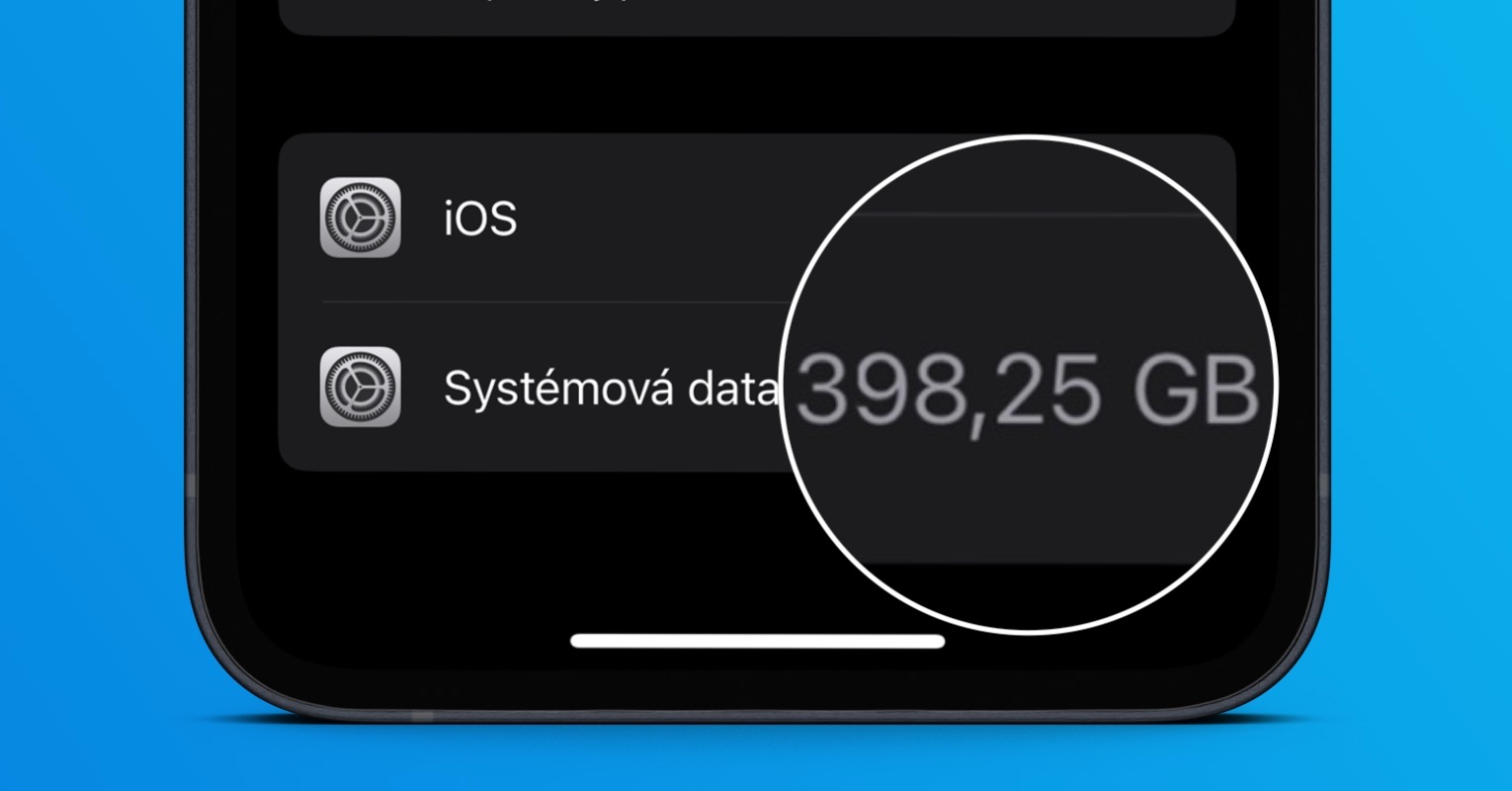
Odstranění cache ze Safari
Prvním tipem pro odstranění Systémových dat na iPhone je smazání cache ze Safari. Cache jsou data, která vytváří webové stránky, a která se ukládají do lokálního úložiště iPhonu pro rychlejší načítání a zachování některých informací, například obsahu košíku apod. Odstraněním cache ze Safari můžete uvolnit hodně místa v úložišti. Stačí přejít do Nastavení → Safari → Smazat historii a data stránek.
Odstranění cache z App Store
Data cache vytváří kromě webových stránek také například App Store. Oproti Safari však nenabízí žádnou přímou funkci, skrze které by bylo možné cache z App Store smazat – namísto toho je nutné využít tajný postup, o kterém většina uživatelů neví. Stačí, abyste se na iPhonu přesunuli do App Store, a poté desetkrát po sobě klepnuli ve spodním menu na záložku Dnes. Odstranění cache se žádným způsobem nepotvrdí, tzn. nezobrazí se žádná hláška apod.
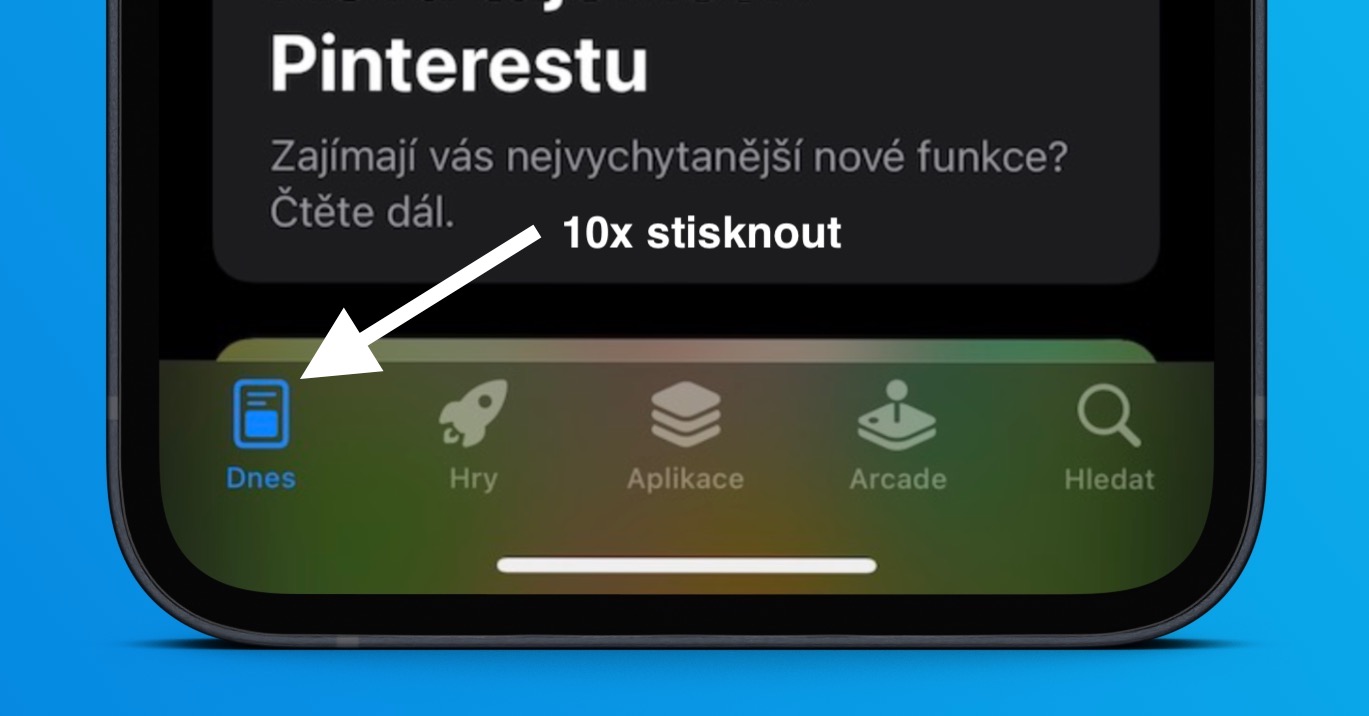
Smazání nepotřebných hlasů
Součástí každého jablečného zařízení je Zpřístupnění, ve kterém najdeme nespočet funkcí, které mají za úkol zjednodušit využívání znevýhodněným uživatelům. Některé tyto funkce však mohou využívat i obyčejní lidé, například pro předčítání obsahu. Funkce předčítání obsahu každopádně potřebuje mít pro svou funkci stažené různé hlasy, které mohou zabírat místo v úložišti v Systémových datech – stačí je tedy projít a smazat. Přejděte do Nastavení → Zpřístupnění → Předčítání obsahu → Hlasy, kde projděte jazyky, otevřete konkrétní hlasy a po tom, který chcete smazat, přejeďte prstem zprava doleva a akci potvrďte.
Odstranění dat Siri a historie diktování
Určitá data může sbírat také Siri a historie diktování. Velikost těchto dat se liší v závislosti na tom, jak často Siri či diktování používáte. Pokud byste chtěli data Siri a historii diktování smazat pro odstranění některých Systémových dat, tak můžete. Stačí přejít do Nastavení → Siri a hledání → Historie Siri a diktování → Smazat historii Siri a diktování.
Smazání historie významných míst
Váš iPhone může na pozadí sbírat polohová data a „zapisovat“ si, kde se nejčastěji nacházíte – tyto údaje se nazývají významná místa. Pokud je těchto dat mnoho, tak mohou zabírat hodně místa v úložišti, a to v kategorii Systémová data. Pro odstranění historie těchto významných míst přejděte na iPhonu do Nastavení → Soukromí a zabezpečení → Polohové služby → Systémové služby → Významná místa → Smazat historii.
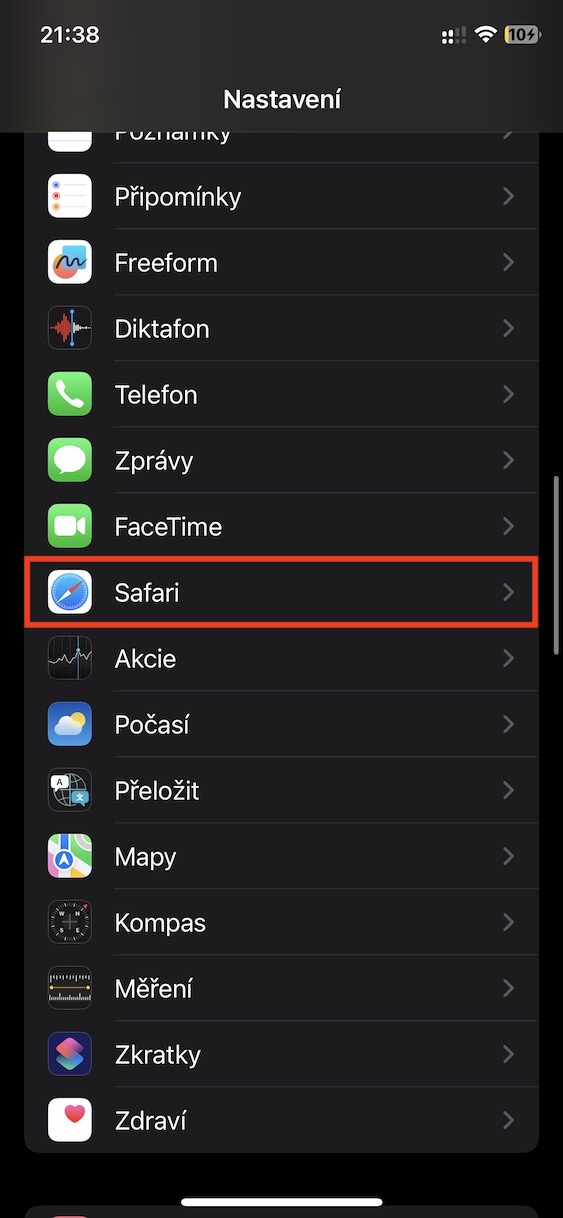
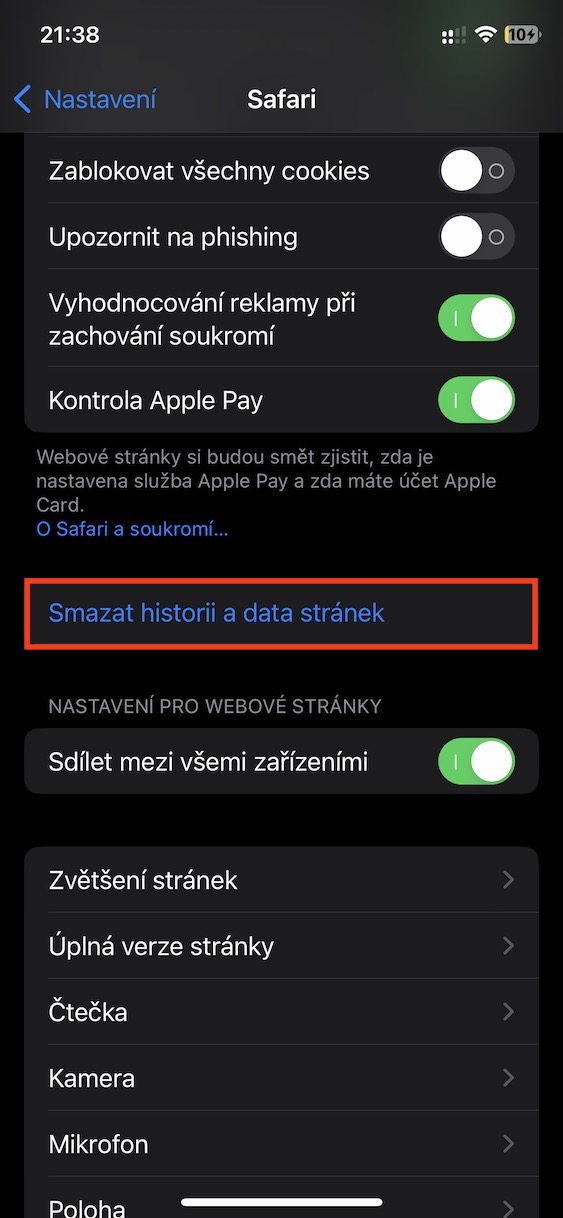
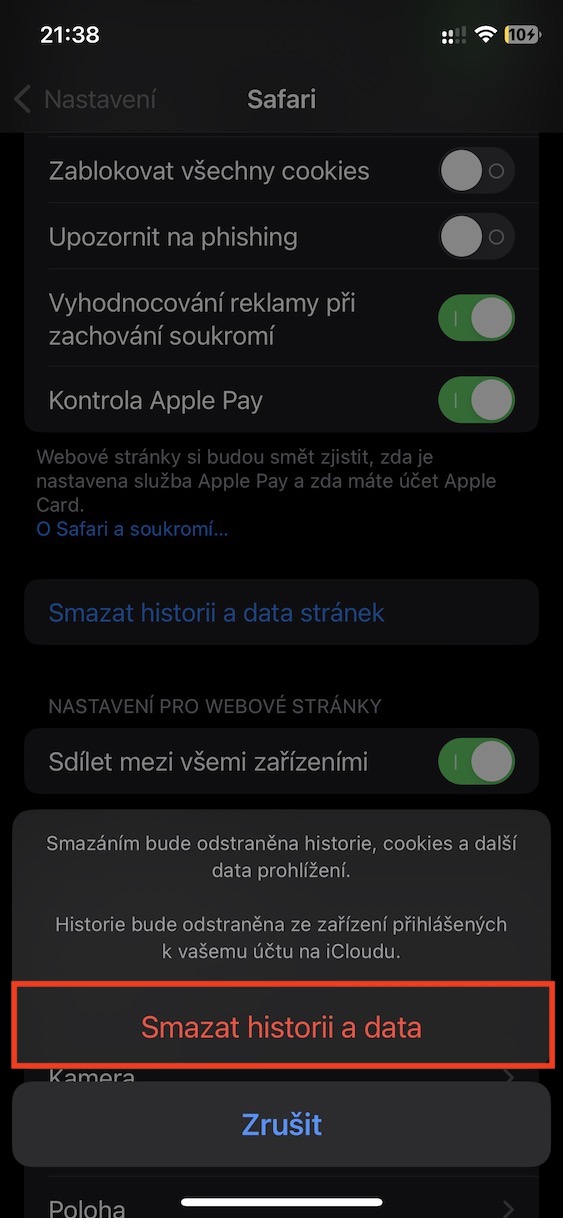
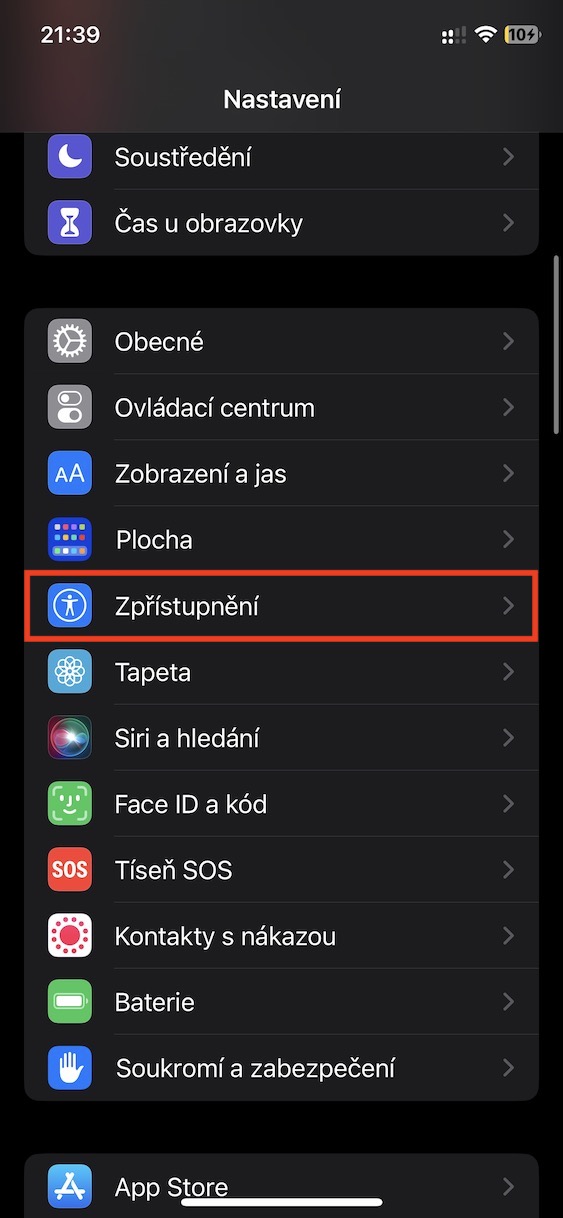
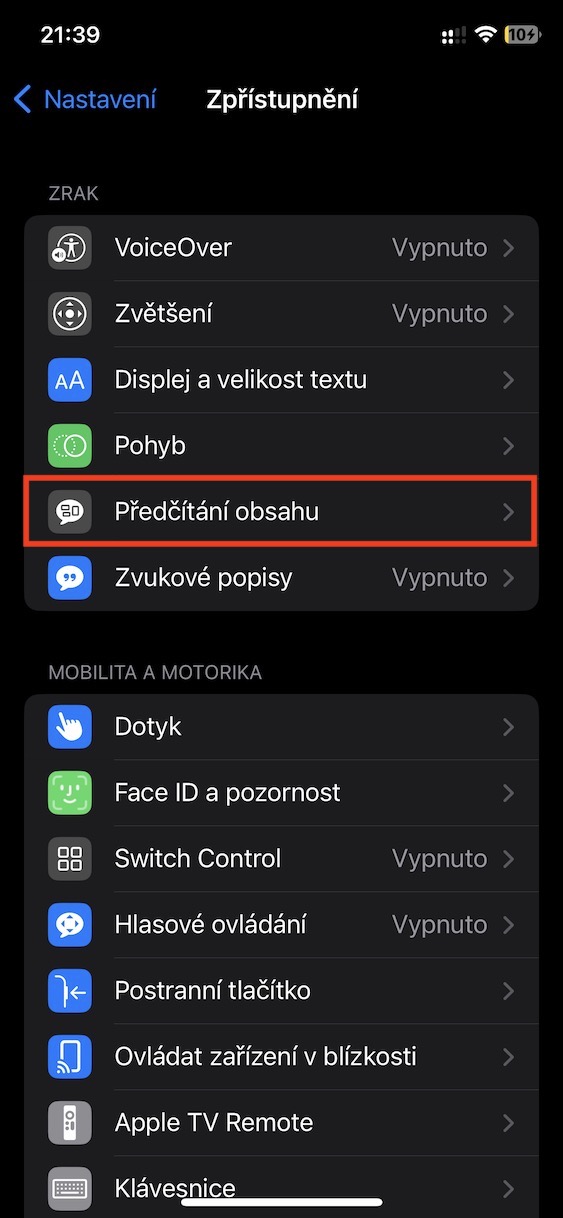
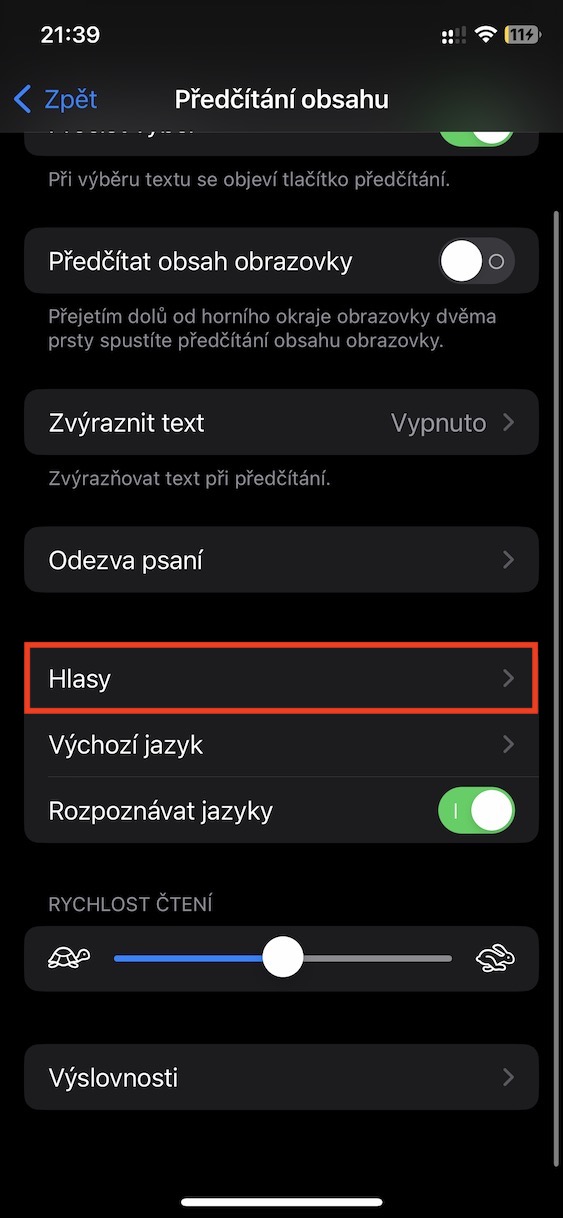
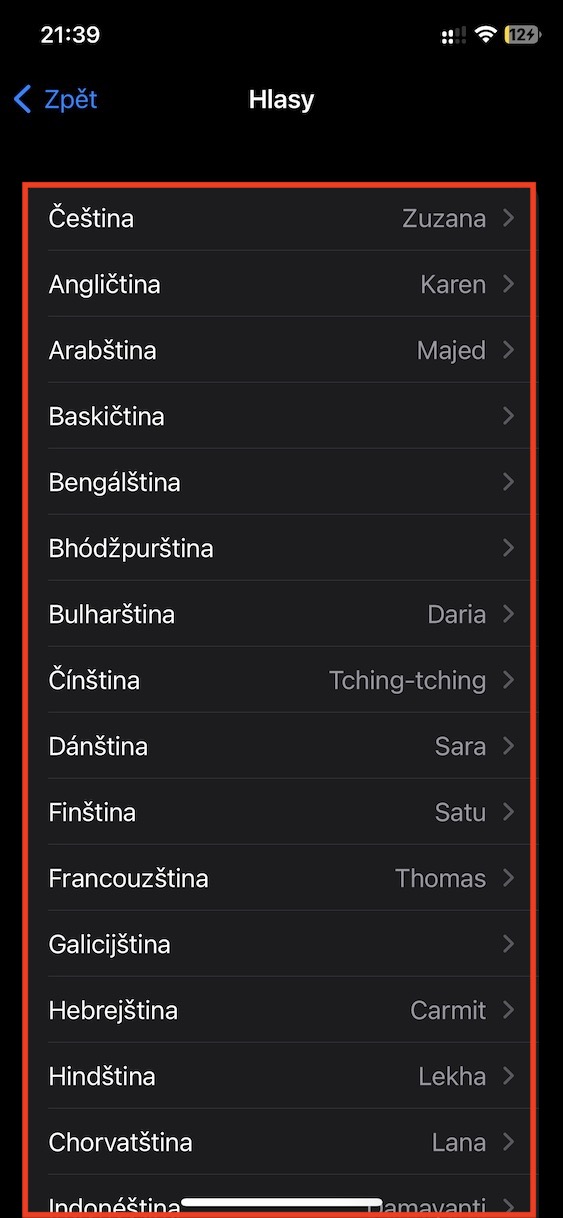
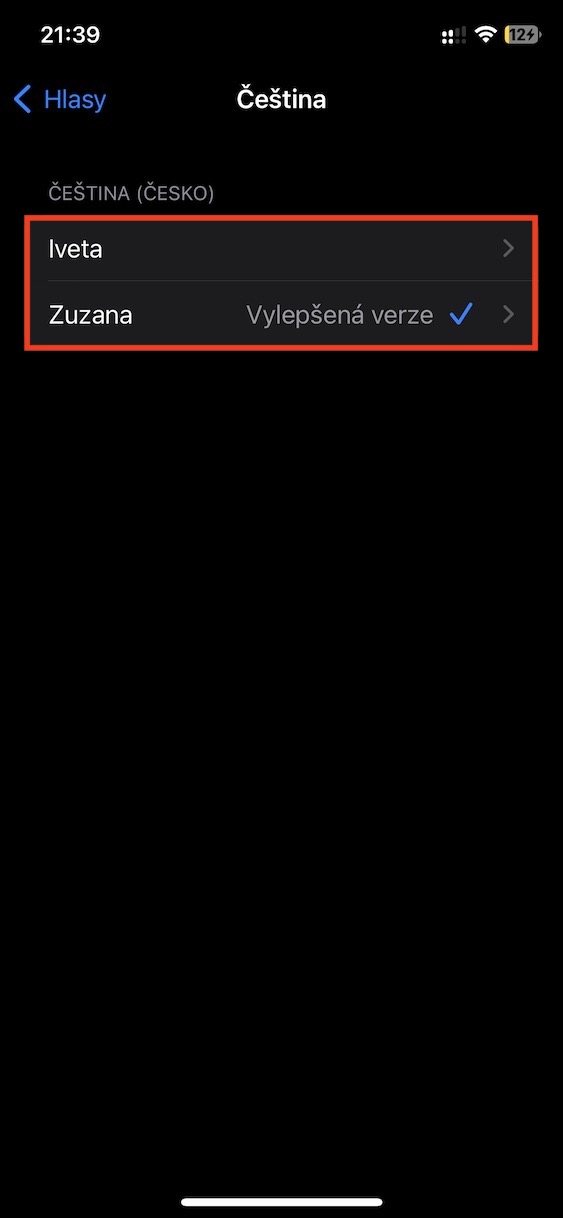
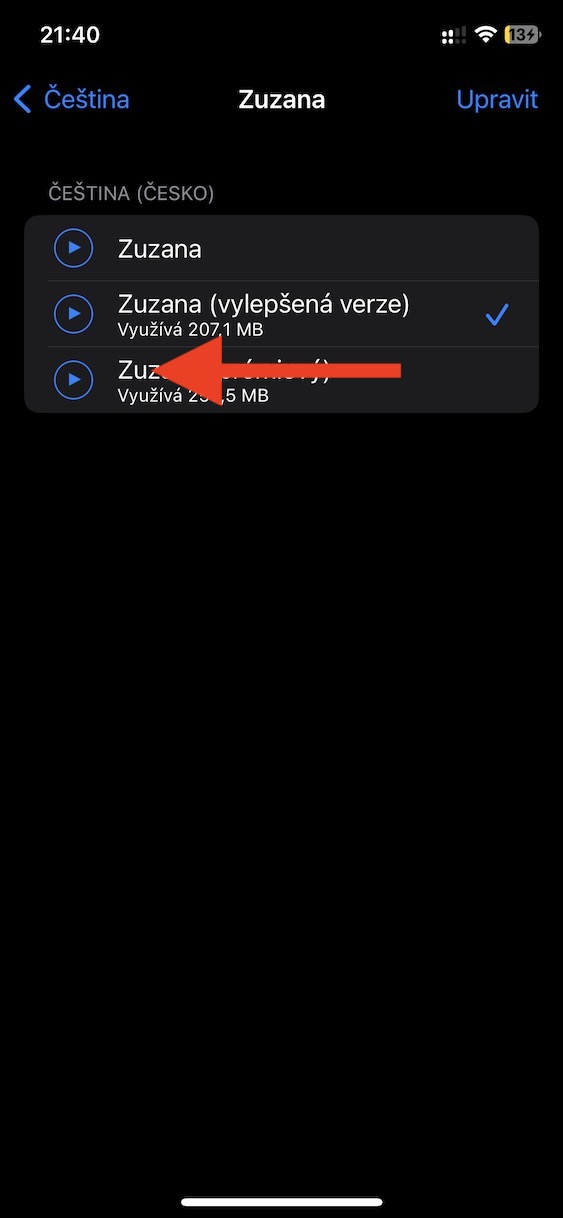
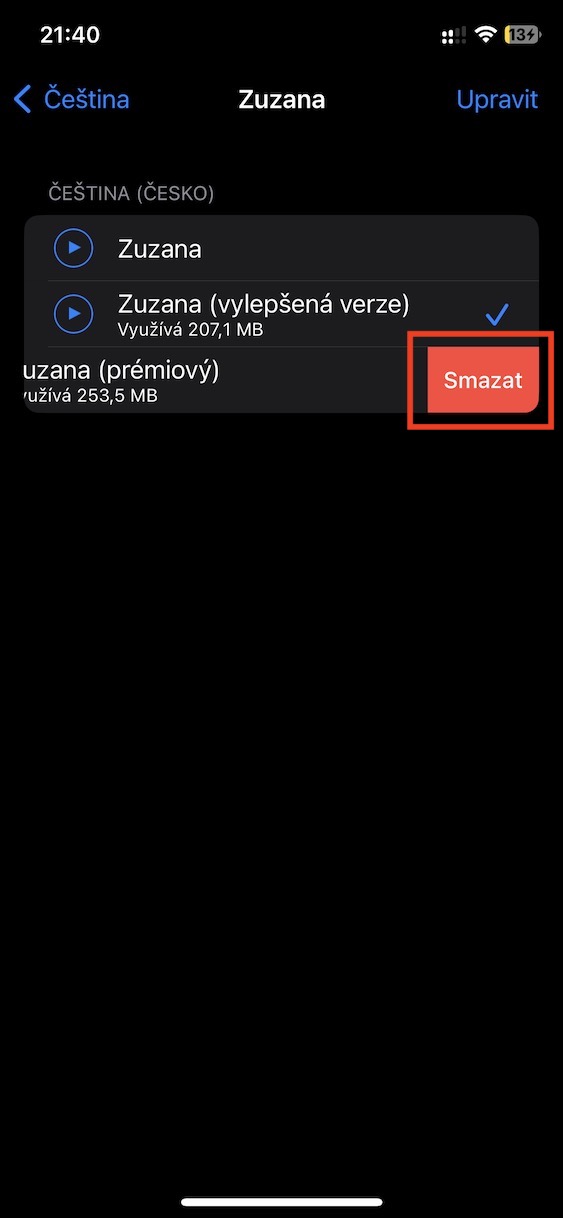
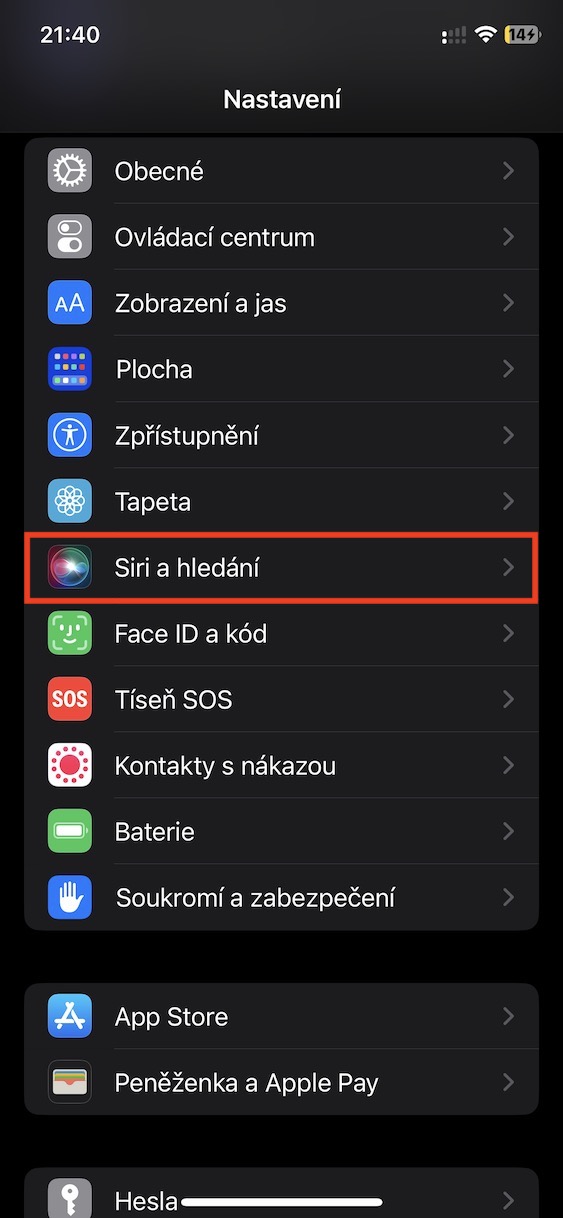
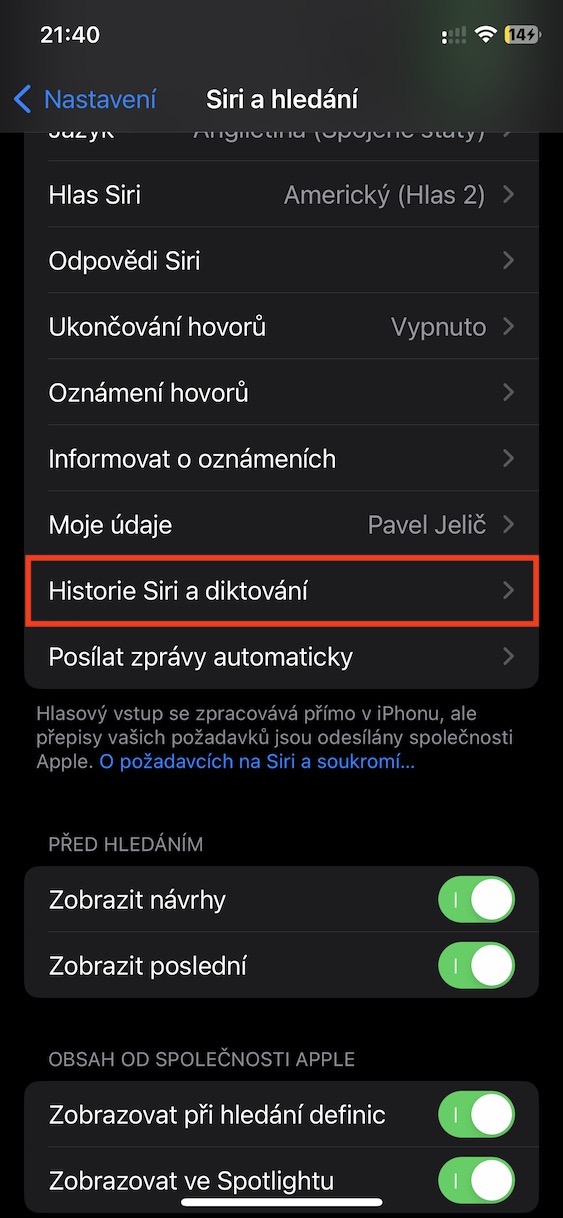
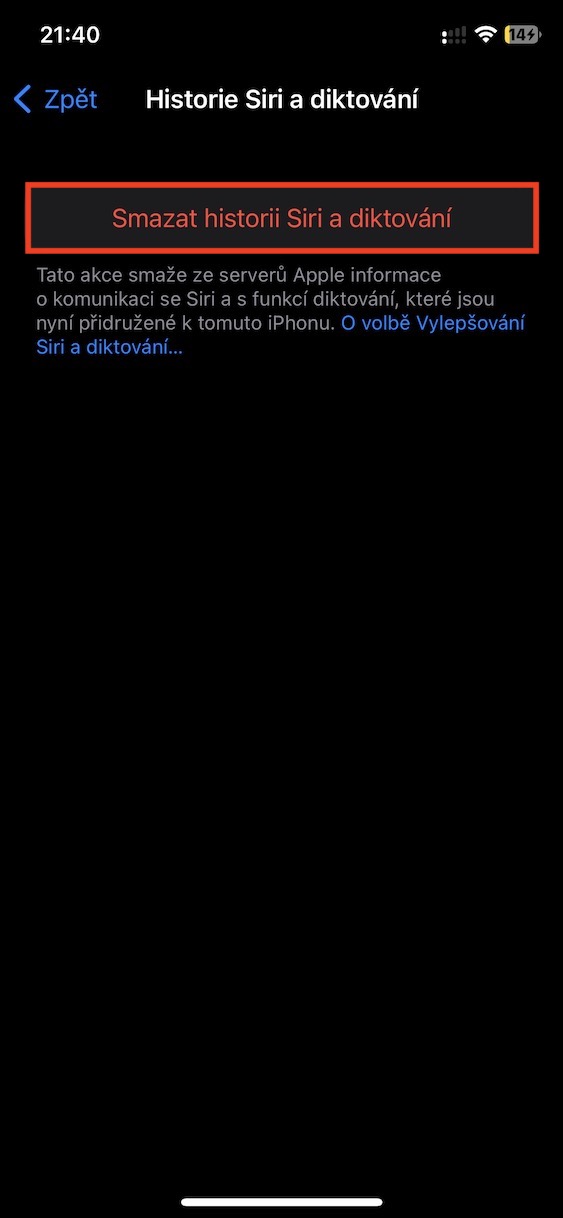
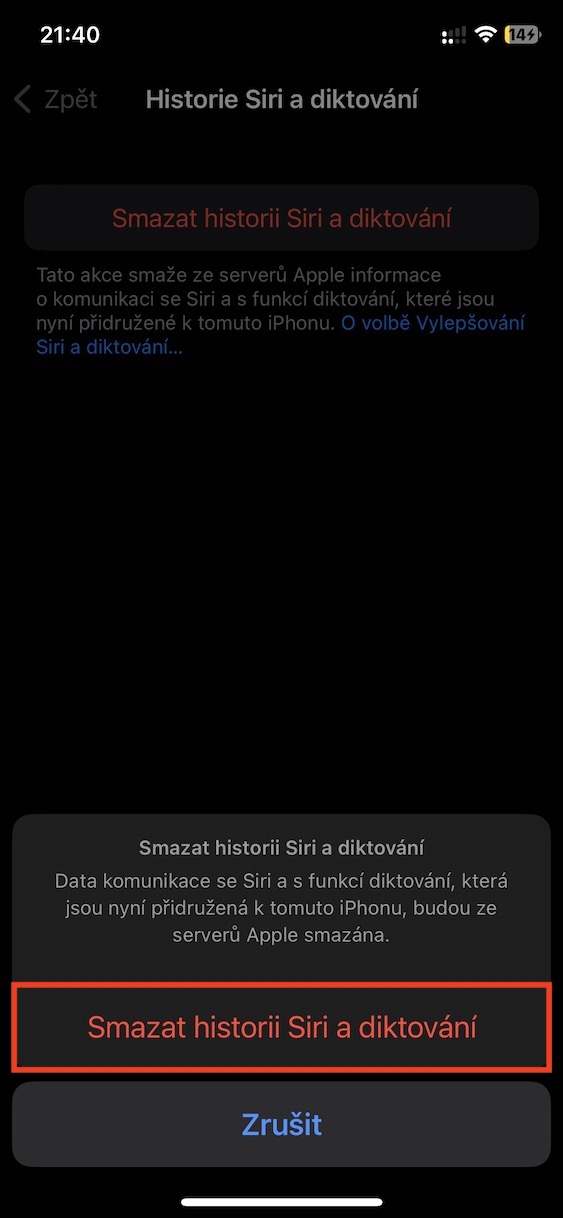
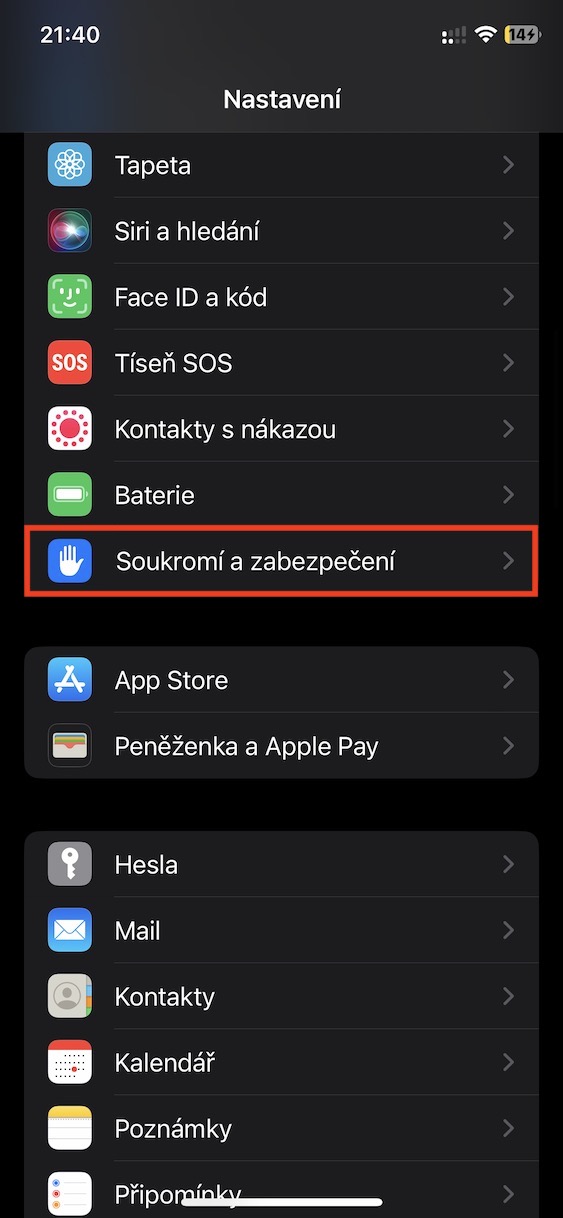
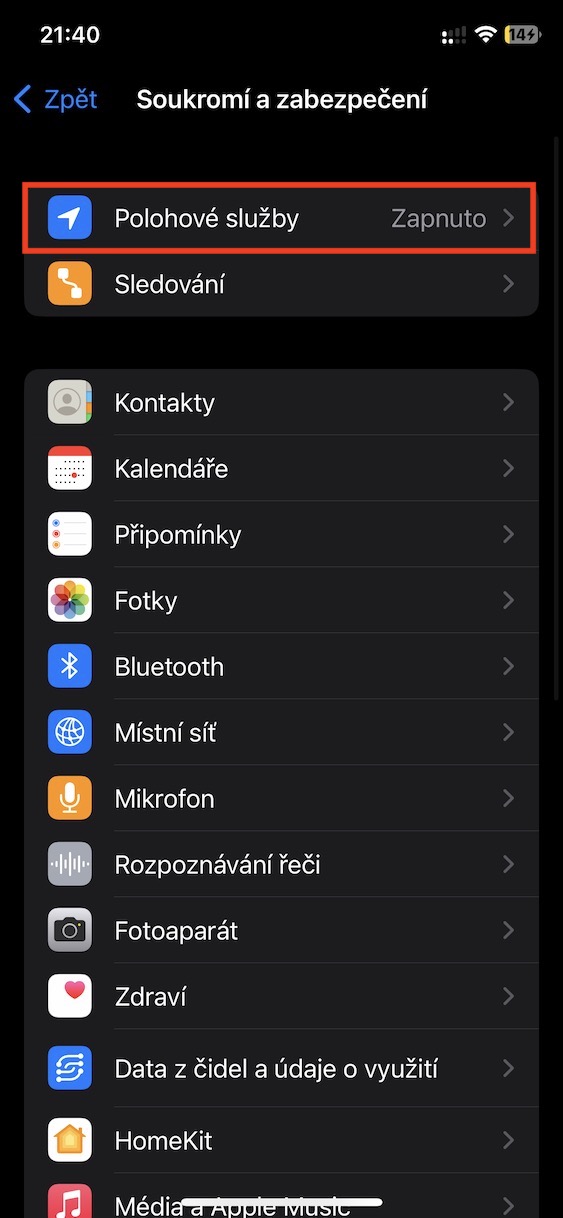
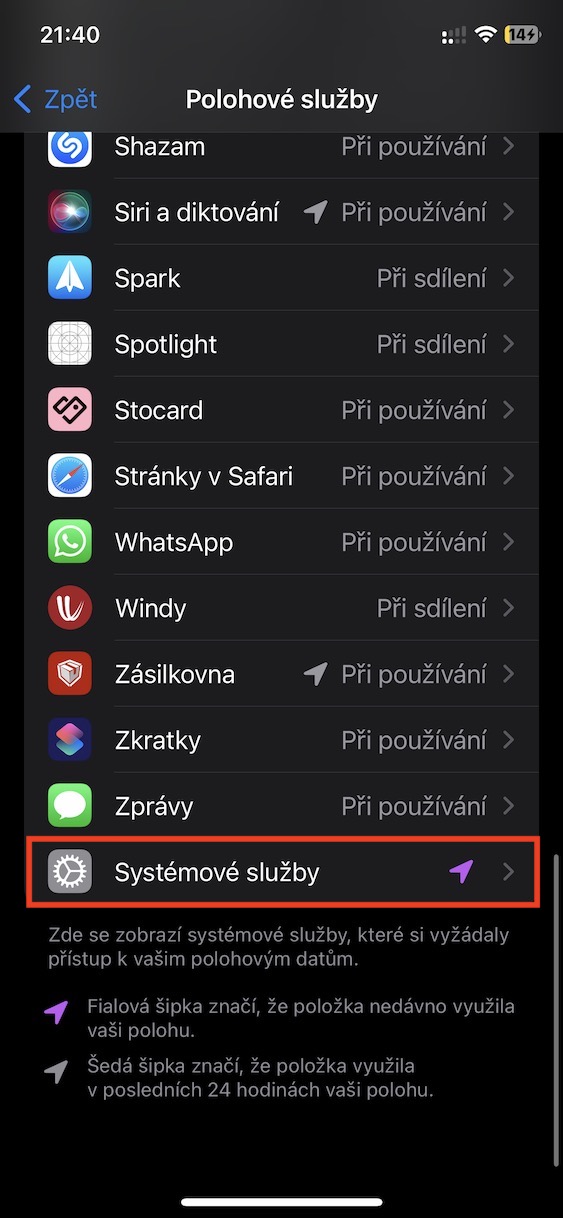

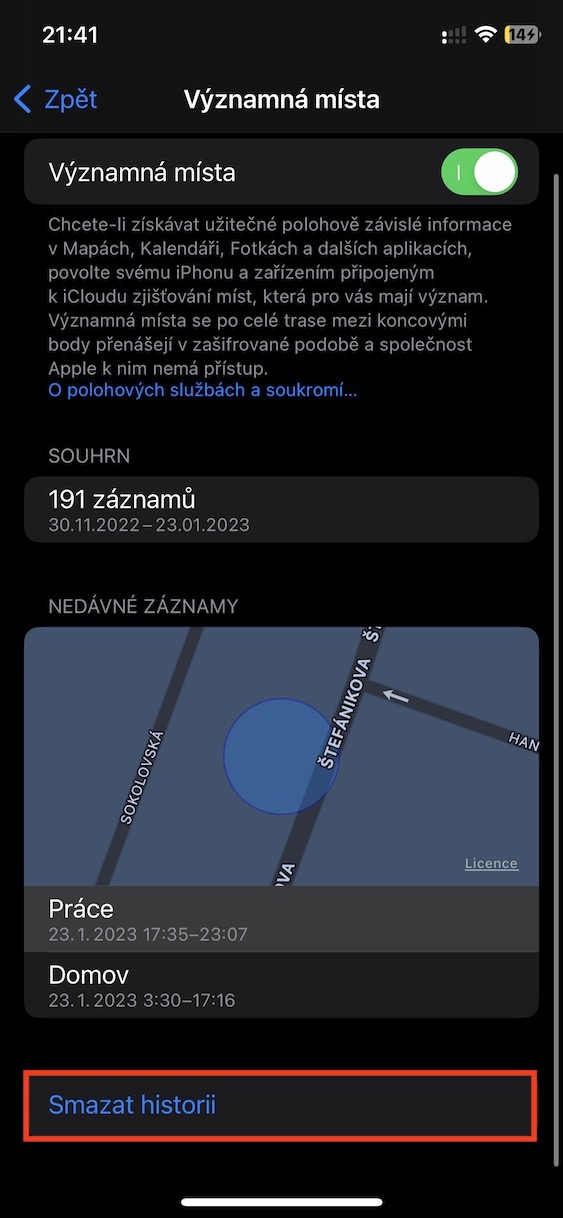
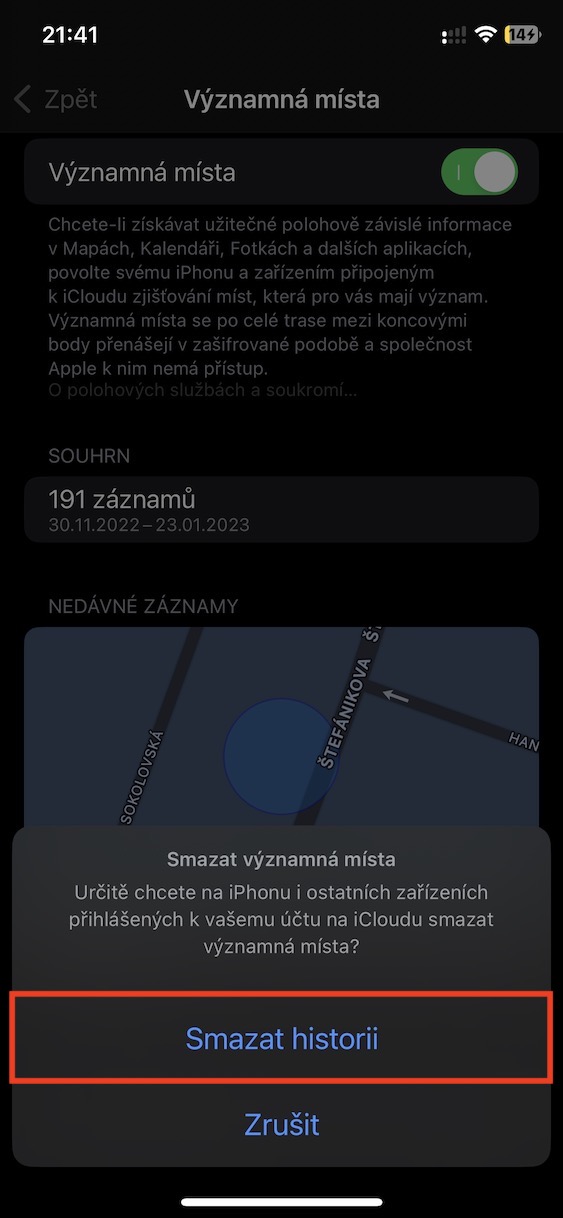



Dobrý den. Já mám systémová data cca 16gb. I když bych udělal všechny kroky uvolnil bych asi sotva 0,5gb. Dá se nějak pročistit i ten zbytek ?
To smazání hlasů mi nejde. Nechal bych si jen aj a cz. Arabštinu a podobné nesmysly nepotřebuji. Co dělám špatně ? Díky ….
Ano ty jazyky mi taky nejdou!Ip 13.
Jazyky není možné smazat. iP7. existuje nějaké vysvětlení?